原文链接
https://xugaoxiang.com/2019/12/04/pyqt5-2-helloworld/
软硬件环境
- windows 10 64bit
- Miniconda with Python 3.7.1
- PyQt5
- PyCharm 2018.3
前言
在PyQt5开发环境搭建完毕后,我们就可以开始编写PyQt5代码了,按照惯例,还是来个最简单的Hello world吧。
示例代码
# -*- coding: utf-8 -*-
"""
@author: Xu Gaoxiang
@license: Apache V2
@email: xugx.ai@gmail.com
@site: https://www.xugaoxiang.com
@software: PyCharm
@file: main.py
@time: 2/20/2019 1:45 PM
"""
import sys
from PyQt5.QtWidgets import QApplication, QWidget
if __name__ == '__main__':
# 创建app对象
app = QApplication(sys.argv)
# 创建widget对象
w = QWidget()
# 定制widget的大小
w.resize(400, 300)
# 移动到对应位置
w.move(500, 250)
# 设置窗口名称
w.setWindowTitle('Hello PyQt5!')
# 显示widget
w.show()
# 进入事件循环
sys.exit(app.exec_())
代码解析
首先是导入相应的包,我们用到了QApplication和QWidget。需要注意的是,每一个PyQt5应用程序都必须创建一个QApplication对象,接下来创建一个widget,我们没有给它传参数,然后给它设置大小resize、移动到某个位置move及窗口名称setWindowTitle,然后通过show方法将widget显示出来,最后进入应用的主循环,循环接收来自窗口系统的事件并将事件dispatch(分发)到各个widget中去。退出循环需要调用exit()方法,sys.exit方法会在应用退出后进行垃圾回收。
最后的执行下代码
python main.py
备注
为了便于保存记录,在Github创建了一个工程,地址是: https://github.com/xugaoxiang/learningPyQt5,后续会把所有的代码、文档以及博文链接都放在上面。









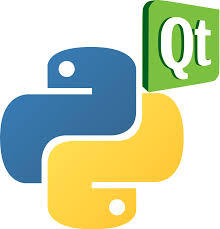














 2943
2943











 被折叠的 条评论
为什么被折叠?
被折叠的 条评论
为什么被折叠?










